- Autorius Jason Gerald [email protected].
- Public 2024-01-19 22:13.
- Paskutinį kartą keistas 2025-01-23 12:25.
Šis „wikiHow“moko, kaip ištrinti slapukus tiek kompiuterio, tiek mobiliųjų naršyklėse. Galite atlikti šiuos veiksmus „Google Chrome“, „Safari“, „Firefox“, „Microsoft Edge“ir „Internet Explorer“.
Žingsnis
1 metodas iš 8: „Chrome“(darbalaukio versija)
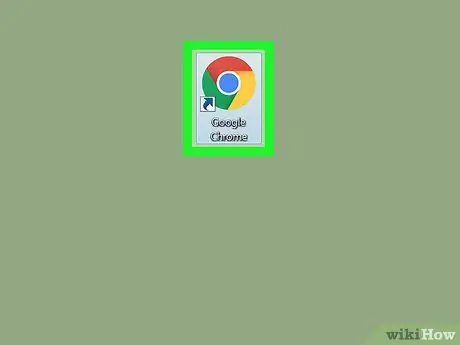
Žingsnis 1. Atidarykite „Google Chrome“
Naršyklė pažymėta raudona, geltona, žalia ir mėlyna apskritimo piktograma.
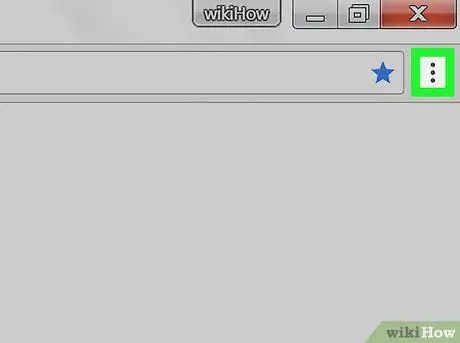
Žingsnis 2. Spustelėkite
Jis yra viršutiniame dešiniajame „Chrome“naršyklės lango kampe.
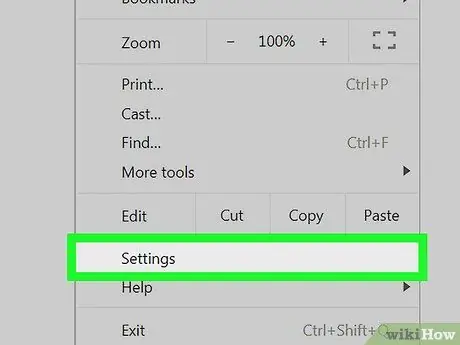
Žingsnis 3. Spustelėkite Nustatymai
Ši parinktis yra išskleidžiamojo meniu apačioje.
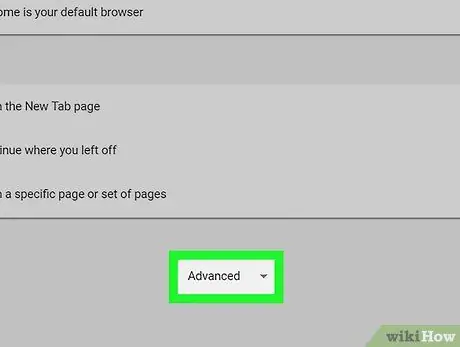
Žingsnis 4. Slinkite žemyn ir spustelėkite Išplėstinė
Ši nuoroda yra puslapio apačioje.
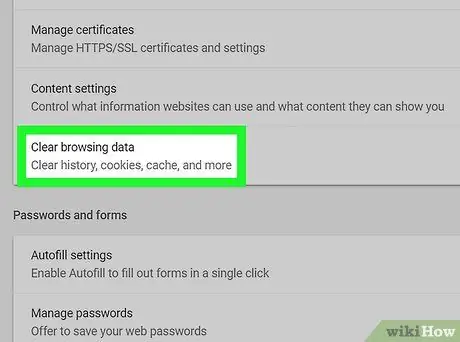
Žingsnis 5. Spustelėkite Išvalyti naršymo duomenis
Tai paskutinė parinktis skiltyje „Privatumas ir saugumas“.
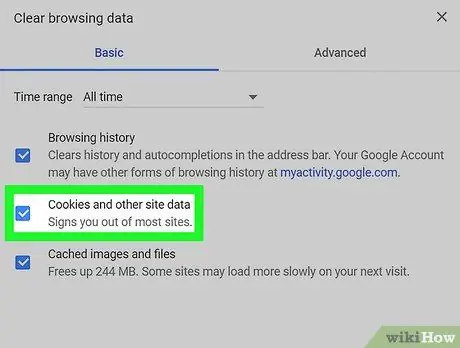
Žingsnis 6. Įsitikinkite, kad pažymėtas langelis „Slapukai ir kiti svetainių bei papildinių duomenys“
Jei norite, galite panaikinti kitų šio puslapio laukelių žymėjimą, tačiau langelis „Slapukai ir kiti svetainių bei papildinių duomenys“vis tiek turėtų būti pažymėtas.
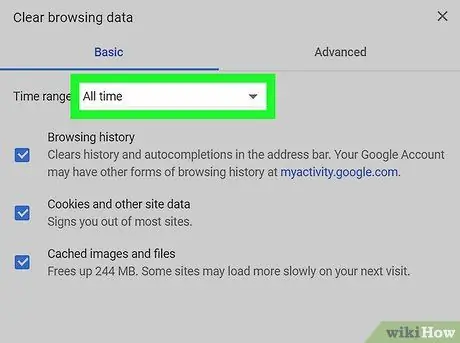
Žingsnis 7. Įsitikinkite, kad pasirinkta laiko pradžia
Lango viršuje esančiame laukelyje pamatysite langelį su laiko intervalo parinktimi (pvz., „Paskutinė valanda“). Jei šiame laukelyje nerodoma parinktis „laiko pradžia“, spustelėkite laukelį ir pasirinkite tą parinktį.
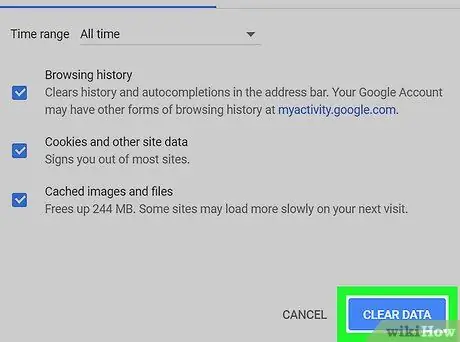
Žingsnis 8. Spustelėkite CLEAR Browseing Data
Jis yra apatiniame dešiniajame lango kampe. Po to visi naršyklės slapukai bus ištrinti.
2 metodas iš 8: „Safari“(darbalaukio versija)
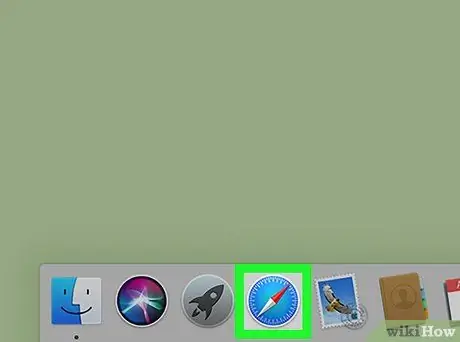
Žingsnis 1. Atidarykite „Safari“
Šią naršyklę rodo mėlyna kompaso piktograma, rodoma „Mac“doke.
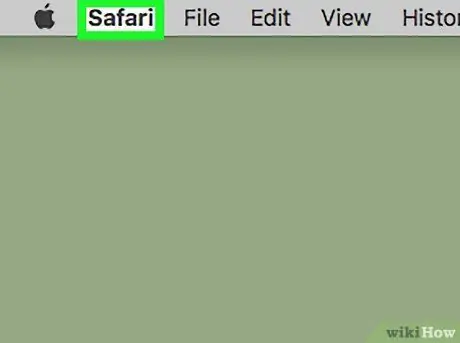
Žingsnis 2. Spustelėkite „Safari“
Jis yra „Mac“meniu juostos kairėje pusėje.
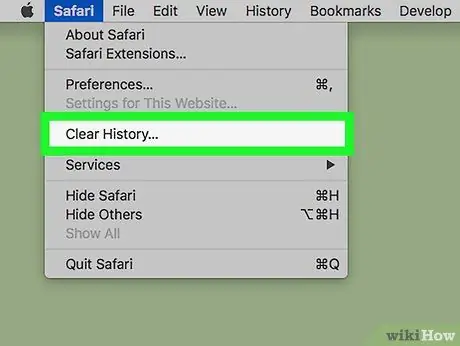
Žingsnis 3. Spustelėkite Išvalyti istoriją
Jis yra išskleidžiamojo meniu viršuje. Kai spustelėsite, pasirodys iššokantis meniu.
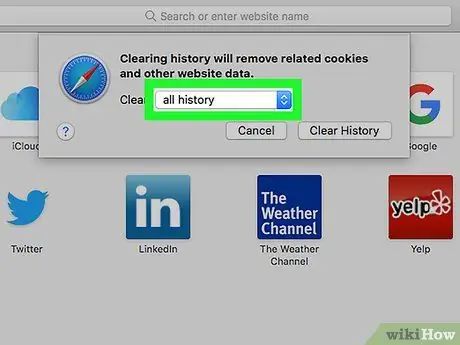
Žingsnis 4. Pasirinkite laikotarpį
Norėdami jį pasirinkti, spustelėkite langelį šalia parinkties „Išvalyti:“iššokančiojo lango viduryje, tada pasirinkite laiko intervalą (pvz. visa istorija “Arba visa istorija).
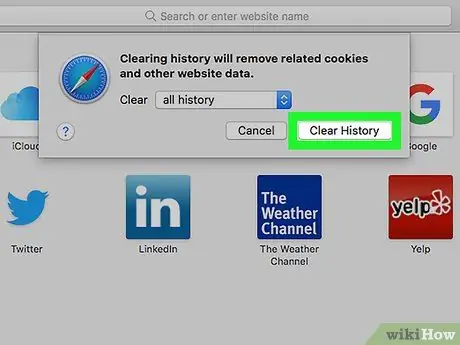
Žingsnis 5. Spustelėkite Išvalyti istoriją
Po to visi slapukai, paieškos istorija ir svetainės duomenys bus ištrinti iš „Safari“.
3 metodas iš 8: „Microsoft Edge“(stalinis kompiuteris)
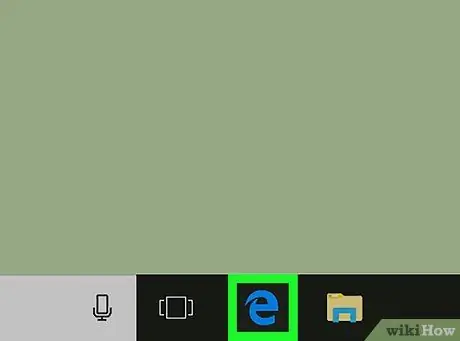
1 žingsnis. Atidarykite „Microsoft Edge“
Ši naršyklė pažymėta balta „e“piktograma mėlyname fone.
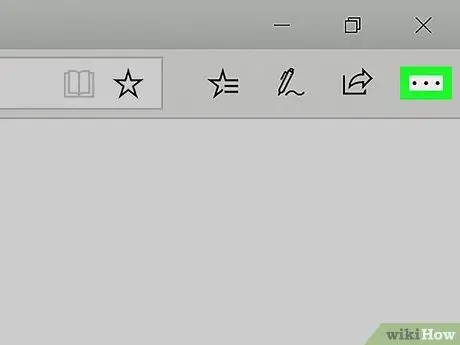
2 žingsnis. Spustelėkite…
Jis yra viršutiniame dešiniajame „Edge“lango kampe.
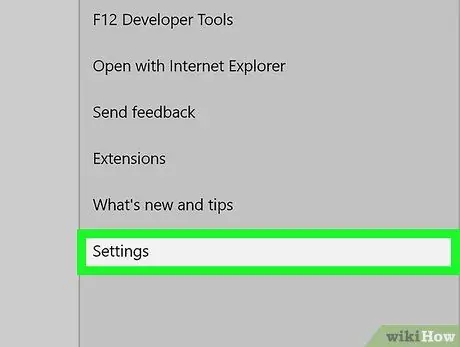
Žingsnis 3. Spustelėkite Nustatymai
Jis yra išskleidžiamojo meniu apačioje.
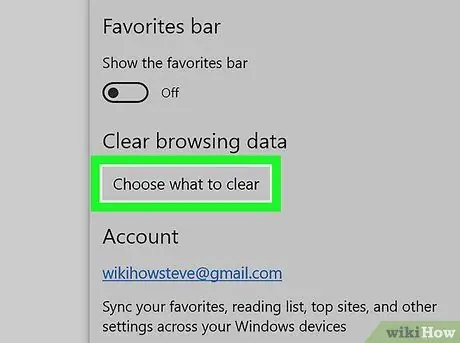
Žingsnis 4. Spustelėkite Pasirinkite ką išvalyti
Ši parinktis yra antraštėje „Išvalyti naršymo duomenis“, maždaug apatinėje meniu „Nustatymai“pusėje.
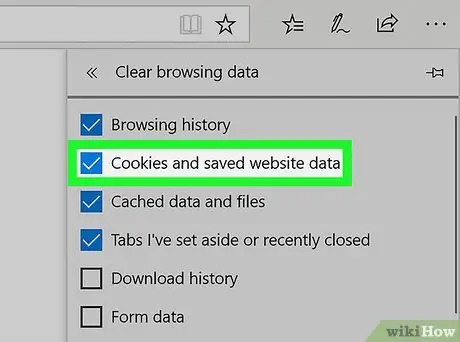
5 veiksmas. Įsitikinkite, kad pažymėtas langelis „Slapukai ir išsaugoti svetainės duomenys“
Ši parinktis gali išvalyti slapukus iš „Edge“naršyklės. Jei norite, galite panaikinti kitų šio meniu laukelių žymėjimą.
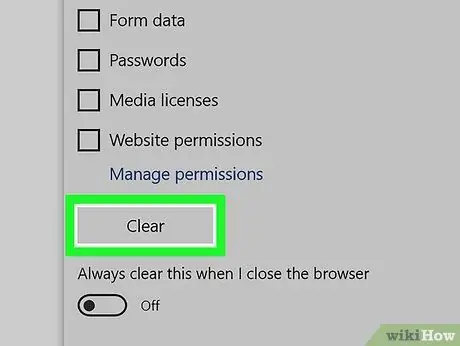
Žingsnis 6. Spustelėkite Išvalyti
Šis mygtukas yra žemiau rodomų įvairių tipų duomenų. Po to slapukas bus ištrintas iš naršyklės.
4 metodas iš 8: „Internet Explorer“(stalinis kompiuteris)
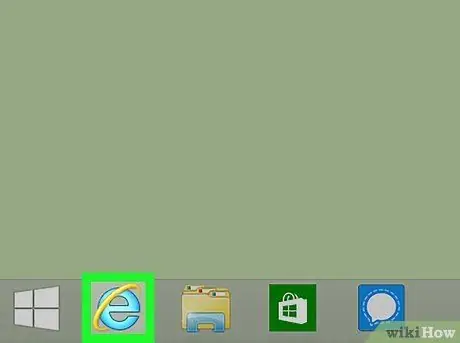
Žingsnis 1. Atidarykite „Internet Explorer“
Ši naršyklė pažymėta šviesiai mėlyna „e“raidės piktograma.
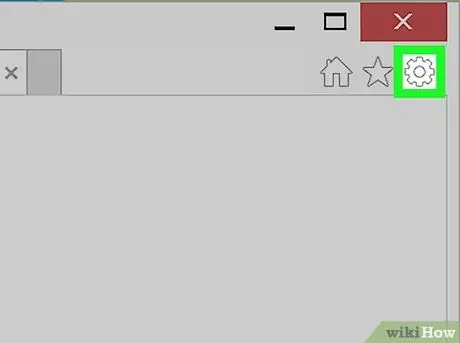
2 veiksmas. Spustelėkite ️
Jis yra viršutiniame dešiniajame „Internet Explorer“lango kampe. Po to pasirodys išskleidžiamasis meniu.
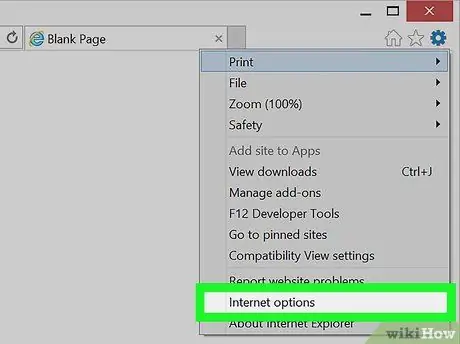
Žingsnis 3. Spustelėkite Interneto parinktys
Ši parinktis yra išskleidžiamojo meniu apačioje.
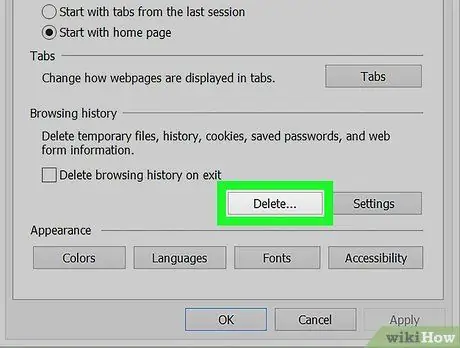
Žingsnis 4. Spustelėkite Ištrinti…
Ši parinktis yra antraštėje „Naršymo istorija“, lango „Interneto parinktys“viduryje.
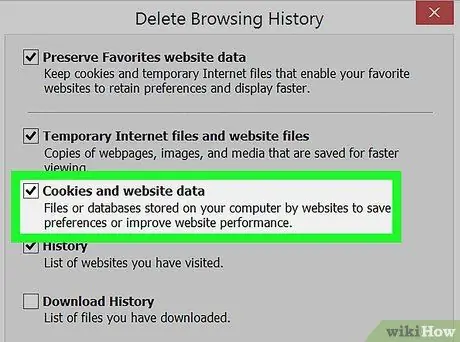
5 veiksmas. Įsitikinkite, kad pažymėtas langelis „Slapukai ir svetainės duomenys“
Galite panaikinti kitų šio puslapio laukelių žymėjimą. Tačiau norint, kad slapukai būtų pašalinti iš naršyklės, reikia pažymėti langelį „Slapukai ir svetainės duomenys“.
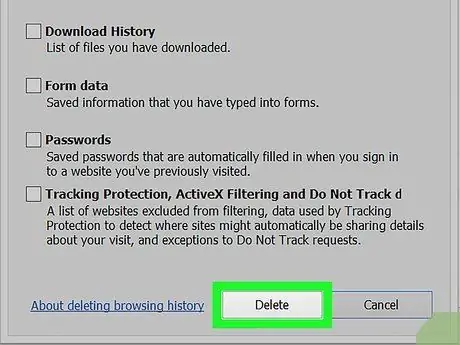
Žingsnis 6. Spustelėkite Ištrinti
Jis yra lango apačioje. Po to slapukai bus ištrinti iš „Internet Explorer“.
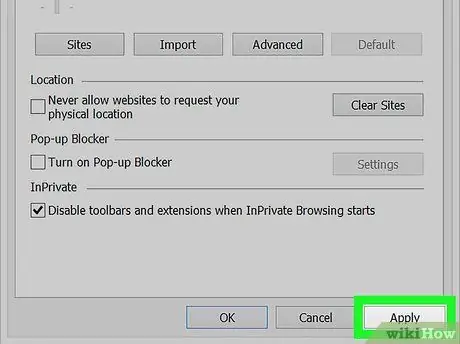
Žingsnis 7. Spustelėkite Gerai, kad išeitumėte iš lango „Interneto parinktys“
Dabar jūsų naršyklės slapukai sėkmingai išvalyti.
5 metodas iš 8: „Firefox“(darbalaukio versija)
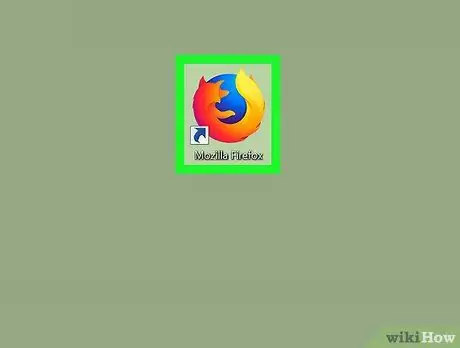
Žingsnis 1. Atidarykite „Firefox“
„Firefox“piktograma atrodo kaip mėlynas gaublys, apsuptas oranžinės lapės.
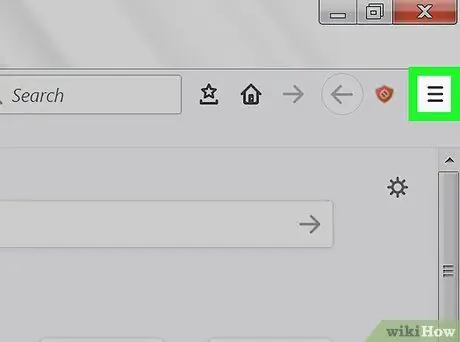
Žingsnis 2. Spustelėkite
Jis yra viršutiniame dešiniajame „Firefox“naršyklės lango kampe.
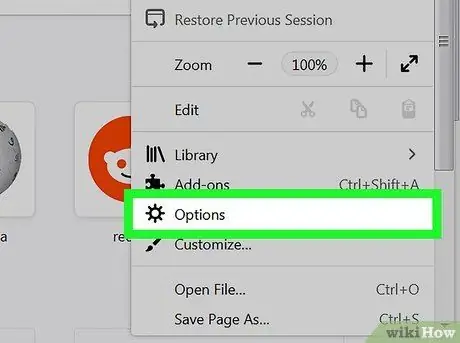
Žingsnis 3. Spustelėkite Parinktys
Šis mygtukas yra pažymėtas krumpliaračio piktograma virš jo.
„Mac“kompiuteryje spustelėkite „ Nuostatos ”.
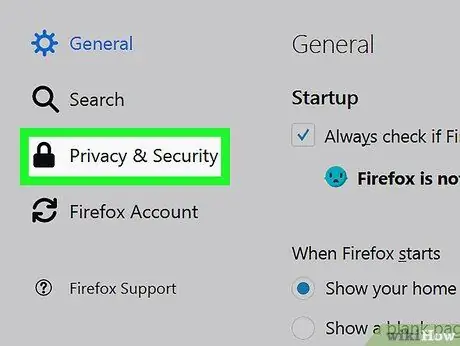
Žingsnis 4. Spustelėkite skirtuką Privatumas
Tai skirtukas kairėje puslapio pusėje (kompiuteris) arba lango viršuje („Mac“).
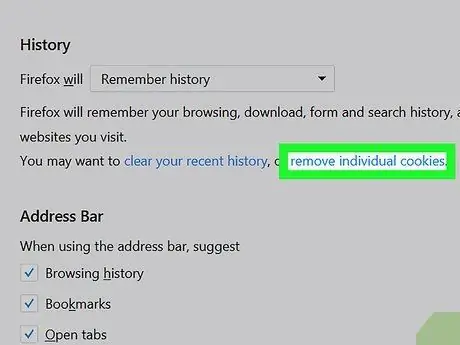
Žingsnis 5. Spustelėkite pašalinti atskirus slapukus
Ši nuoroda yra puslapio viduryje esančioje antraštėje „Istorija“.
Jei naudojate pakeistus „Firefox“naršymo istorijos nustatymus, negalėsite matyti „ pašalinti atskirus slapukus " Esant tokiai situacijai, spustelėkite „ Rodyti slapukus “Dešinėje puslapio pusėje.
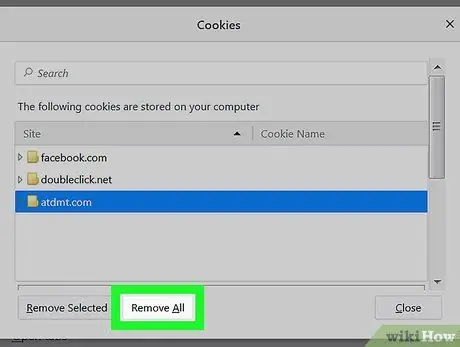
Žingsnis 6. Spustelėkite Pašalinti viską
Jis yra lango „Slapukai“apačioje. Po to slapukai bus automatiškai ištrinti iš „Firefox“.
6 metodas iš 8: „Chrome“(versija mobiliesiems)
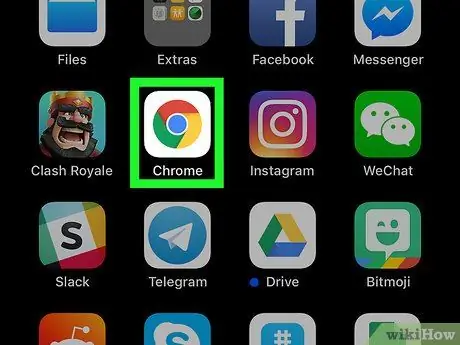
Žingsnis 1. Atidarykite „Google Chrome“
Ši naršyklė pažymėta „Google Chrome“piktograma baltame fone.
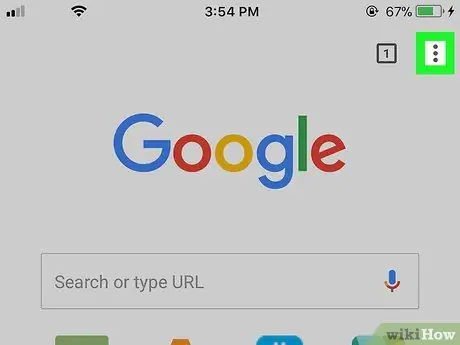
Žingsnis 2. Palieskite
Jis yra viršutiniame dešiniajame ekrano kampe.
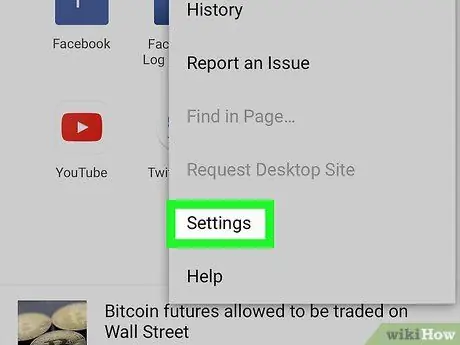
Žingsnis 3. Palieskite Nustatymai
Ši parinktis yra išskleidžiamojo meniu apačioje.
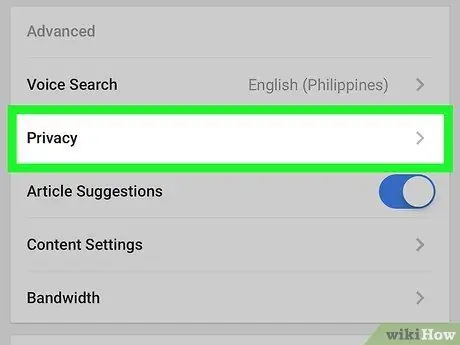
Žingsnis 4. Palieskite Privatumas
Tai yra puslapio apačioje esančioje skiltyje „Išplėstinė“.
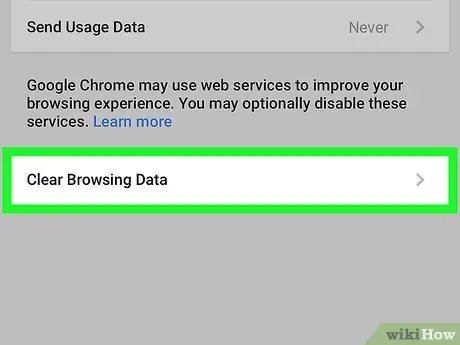
5 veiksmas. Palieskite Išvalyti naršymo duomenis
Tai paskutinė parinktis puslapyje.
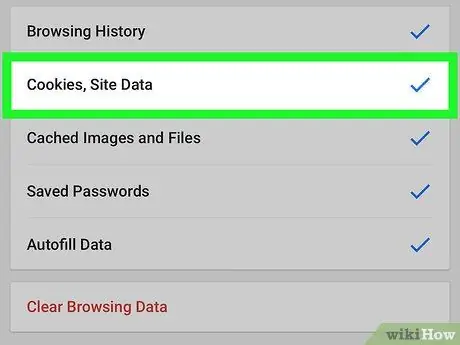
Žingsnis 6. Įsitikinkite, kad pažymėta parinktis Slapukai, svetainės duomenys
Jei norite, galite atžymėti kitas parinktis puslapyje „Išvalyti naršymo duomenis“. Tačiau šią parinktį reikia patikrinti, kad slapukai būtų pašalinti iš naršyklės.
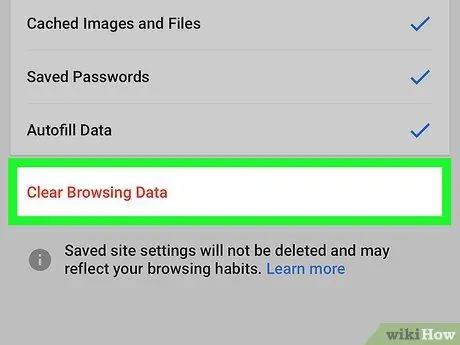
Žingsnis 7. Palieskite Išvalyti naršymo duomenis („iPhone“) arba Išvalyti duomenis („Android“).
Ši parinktis yra paieškos srities apačioje. „Android“įrenginiuose palieskite parinktį iš karto ištrinti naršyklės slapukus.
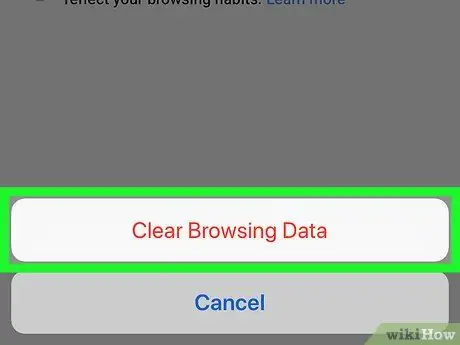
Žingsnis 8. Kai būsite paraginti, palieskite Išvalyti naršymo duomenis (tik „iPhone“)
Jei naudojate „iPhone“, paskutinis veiksmas yra patvirtinimo veiksmas. Po to slapukai bus ištrinti iš mobiliosios „Chrome“naršyklės.
7 metodas iš 8: „Safari“(versija mobiliesiems)
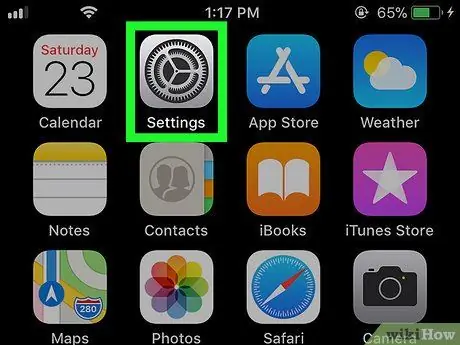
1 žingsnis. Atidarykite „iPhone“nustatymų meniu („Nustatymai“)
Šį meniu rodo pilka krumpliaračio piktograma, kuri paprastai rodoma pagrindiniame ekrane.
Šį procesą taip pat galite atlikti naudodami „iPad“arba „iPod Touch“
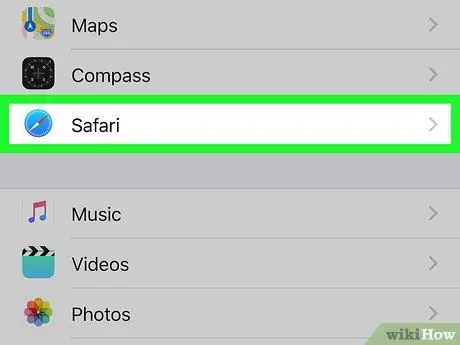
2 veiksmas. Braukite ekraną ir palieskite „Safari“
Ši parinktis yra apatiniame „Nustatymų“puslapio trečdalyje.
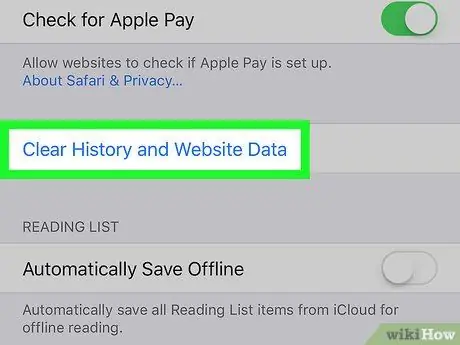
Žingsnis 3. Slinkite žemyn ir bakstelėkite Išvalyti istoriją ir svetainės duomenis
Ši parinktis yra puslapio apačioje.
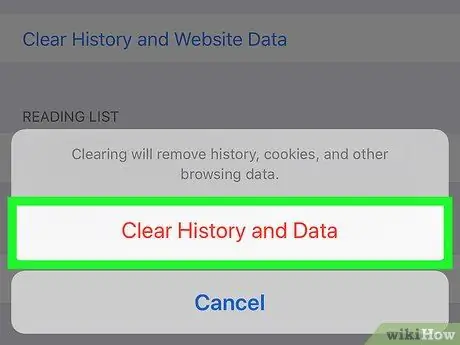
Žingsnis 4. Kai būsite paraginti, palieskite Išvalyti istoriją ir duomenis
Jis yra ekrano apačioje. Po to slapukai ir kiti žiniatinklio duomenys bus ištrinti iš „Safari“naršyklės.
Ši parinktis taip pat išvalys jūsų naršyklės paieškos istoriją. Jei norite ištrinti tik slapukus, palieskite „ Išplėstinė “Puslapio apačioje pasirinkite„ Duomenų svetainė ", paliesti" Pašalinkite visus svetainės duomenis ir pasirinkite „ Pašalinti dabar ”.
8 metodas iš 8: „Firefox“(mobilioji versija)
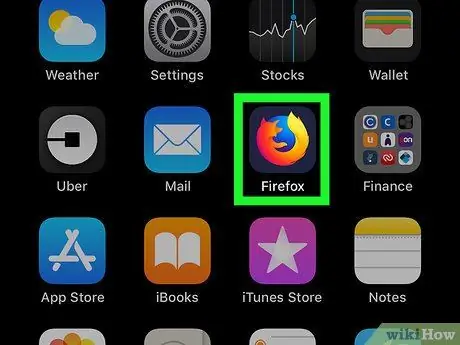
Žingsnis 1. Atidarykite „Firefox“
Naršyklė pažymėta mėlyna gaublio piktograma, kurią supa oranžinė lapė.
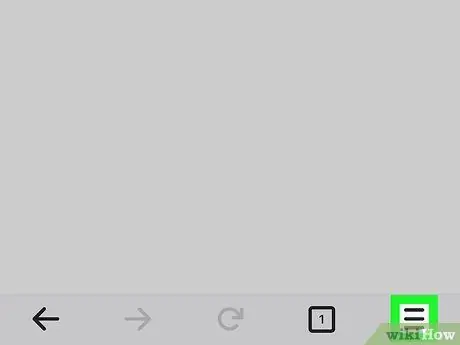
Žingsnis 2. Palieskite („iPhone“) arba („Android“).
Jis yra apatiniame ekrano centre („iPhone“) arba viršutiniame dešiniajame ekrano kampe („Android“).
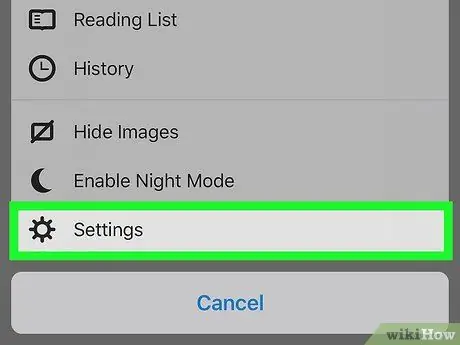
Žingsnis 3. Palieskite Nustatymai
Jis yra dešinėje iššokančio meniu pusėje.
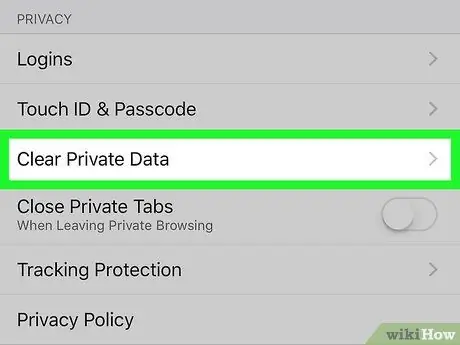
Žingsnis 4. Slinkite žemyn ir bakstelėkite Išvalyti privačius duomenis
Ši parinktis yra nustatymų grupėje „Privatumas“.
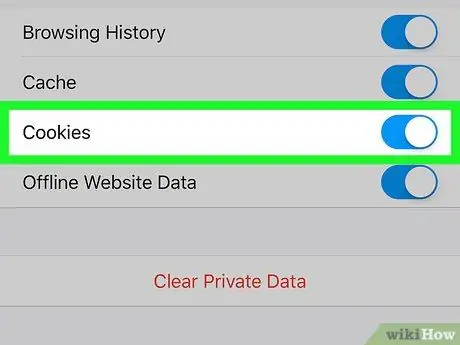
5 veiksmas. Įsitikinkite, kad jungiklis šalia „Slapukai“(„iPhone“) yra perjungtas į aktyvią padėtį („Įjungta“) arba pažymėtas langelis šalia „slapukai ir aktyvūs prisijungimai“(„Android“)
Jei ne, palieskite jungiklį arba pažymėkite langelį, kad slapukai taip pat būtų ištrinti, kai išvalysite asmeninius duomenis iš savo naršyklės.
Jei norite ištrinti slapukus, šiame puslapyje galite išjungti visų kitų tipų duomenis
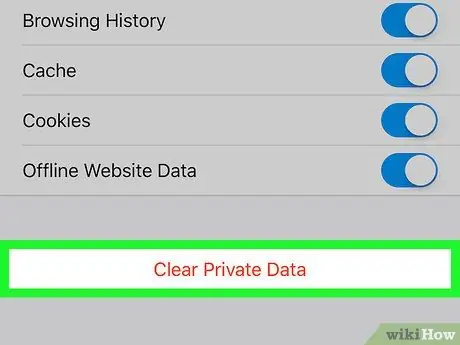
Žingsnis 6. Palieskite Išvalyti privačius duomenis („iPhone“) arba Išvalyti duomenis („Android“).
Ši parinktis yra ekrano apačioje. „Android“įrenginiuose palieskite parinktį iš karto ištrinti slapukus ir kitus svetainės duomenis įrenginyje.
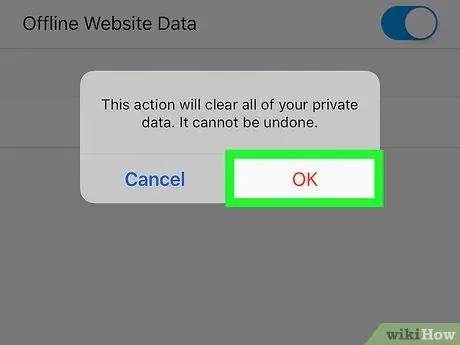
Žingsnis 7. Kai būsite paraginti, palieskite Gerai (tik „iPhone“)
Jei naudojate „iPhone“, šis paskutinis veiksmas ištrins visus „Firefox“slapukus.






